Remediați eroarea 2502 și 2503 în timpul instalării sau dezinstalării
Miscellanea / / November 28, 2021
Remediați eroarea 2502 și 2503 în timpul instalării sau dezinstalării: Ei bine, dacă primiți eroarea 2502/2503, eroare internă când încercați să instalați un nou program sau să dezinstalați un program existent, atunci vă aflați la locul potrivit, deoarece astăzi vom discuta cum să rezolvăm acest lucru eroare. Eroarea 2502 și 2503 în timpul instalării sau dezinstalării unui program pare să fie cauzată de o problemă de permisiuni cu folderul Temp al Windows, care poate fi găsit de obicei în C:\Windows\Temp.
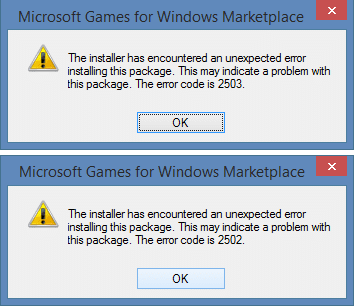
Acestea sunt erorile pe care le puteți întâlni la instalarea sau dezinstalarea unui program:
- Programul de instalare a întâmpinat o eroare neașteptată la instalarea acestui pachet. Acest lucru poate indica o problemă cu acest pachet. Codul de eroare este 2503.
- Programul de instalare a întâmpinat o eroare neașteptată la instalarea acestui pachet. Acest lucru poate indica o problemă cu acest pachet. Codul de eroare este 2502.
- Denumit RunScript atunci când nu este marcat în curs
- Se numește InstallFinalize când nicio instalare nu este în curs.
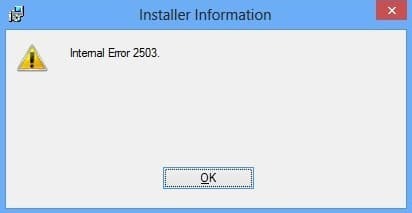
Deși problema nu se limitează la această cauză, deoarece uneori viruși sau programe malware, registry incorect, Windows Installer corupt, programe terțe incompatibile etc pot provoca, de asemenea, eroarea 2502/2503. Deci, fără a pierde timpul, să vedem cum să remediați de fapt erorile 2502 și 2503 în timp ce instalați sau dezinstalați un program în Windows 10 cu ajutorul ghidului de depanare enumerat mai jos.
Cuprins
- Remediați eroarea 2502 și 2503 în timpul instalării sau dezinstalării
- Metoda 1: Reînregistrați Windows Installer
- Metoda 2: Rulați CCleaner și Malwarebytes
- Metoda 3: Rulați programul de instalare cu drepturi de administrator folosind linia de comandă
- Metoda 4: Rulați Explorer.exe cu privilegii administrative
- Metoda 5: Setați permisiunile corecte pentru folderul Windows Installer
- Metoda 6: Setați permisiunile corecte pentru folderul Temp
Remediați eroarea 2502 și 2503 în timpul instalării sau dezinstalării
Asigura-te ca creați un punct de restaurare doar în cazul în care ceva nu merge bine.
Sfat pro: Încercați să rulați aplicația făcând clic dreapta și apoi selectați Executare ca administrator.
Metoda 1: Reînregistrați Windows Installer
1. Apăsați tasta Windows + R, apoi tastați următoarele și apăsați Enter: msiexec /unreg
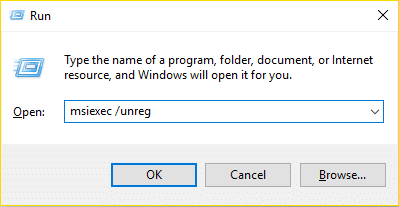
2. Acum deschideți din nou caseta de dialog Run și tastați msiexec /regserver și apăsați Enter.
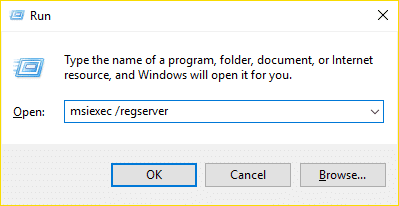
3. Acest lucru ar reînregistra Windows Installer. Reporniți computerul pentru a salva modificările.
Metoda 2: Rulați CCleaner și Malwarebytes
Efectuați o scanare completă antivirus pentru a vă asigura că computerul este securizat. În plus, rulați CCleaner și Malwarebytes Anti-malware.
1.Descărcați și instalați CCleaner & Malwarebytes.
2.Rulați Malwarebytes și lăsați-l să vă scaneze sistemul pentru fișiere dăunătoare.
3. Dacă este găsit malware, acesta le va elimina automat.
4.Acum alergați CCleaner iar în secțiunea „Cleaner”, sub fila Windows, vă sugerăm să verificați următoarele selecții pentru a fi curățate:

5. După ce v-ați asigurat că punctele adecvate sunt verificate, faceți clic pur și simplu Run Cleaner, și lăsați CCleaner să-și urmeze cursul.
6. Pentru a vă curăța sistemul în continuare, selectați fila Registry și asigurați-vă că sunt bifate următoarele:

7.Selectați Scanare pentru problemă și permiteți scanării CCleaner, apoi faceți clic Remediați problemele selectate.
8. Când CCleaner întreabă „Doriți modificări de rezervă ale registrului?” selectați Da.
9.Odată ce copierea de rezervă a fost finalizată, selectați Remediați toate problemele selectate.
10.Reporniți computerul pentru a salva modificările și acest lucru ar trebui Remediați eroarea 2502 și 2503 la instalarea sau dezinstalarea unui program.
Metoda 3: Rulați programul de instalare cu drepturi de administrator folosind linia de comandă
1.Deschideți File Explorer apoi faceți clic Vizualizare > Opțiuni și asigurați-vă că verificați „Afișați fișierele, folderele și driverele ascunse.„ Din nou în aceeași fereastră debifați „Ascundeți fișierele de sistem de operare protejate (recomandat).“

2. Faceți clic pe Aplicare urmat de OK.
3. Apăsați tasta Windows + R, apoi tastați următoarele și apăsați Enter:
C:\Windows\Installer
4. Faceți clic dreapta într-o zonă goală și selectați Vizualizare > Detalii.
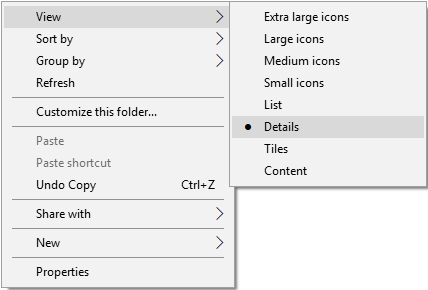
5.Acum faceți clic dreapta pe bara de coloane unde Nume, tip, dimensiune etc este scris și selectat Mai Mult.
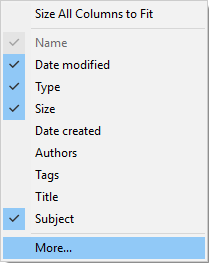
6. Din lista de bifare subiectul și faceți clic pe OK.
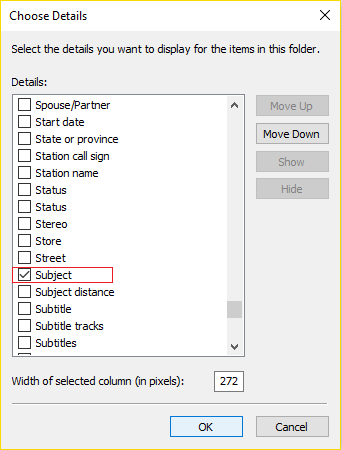
7.Acum găsiți program corect pe care doriți să îl instalați din listă.

8.Apăsați tasta Windows + X apoi selectați Prompt de comandă (administrator).
9. Acum tastați următoarele și apăsați Enter:
C:\Windows\Installer\Program.msi
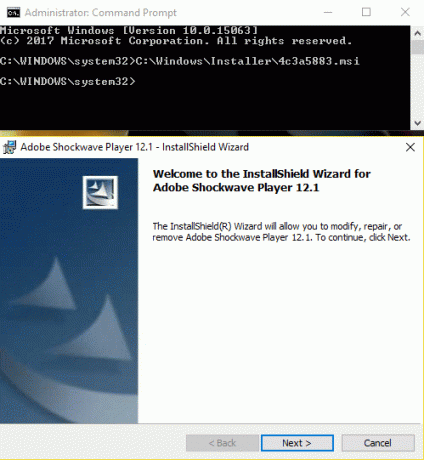
Notă: În loc de program.msi, tastați numele fișierului .msi care provoacă problema și dacă fișierul se află în folderul Temp, atunci ați introduce calea acestuia și apăsați Enter.
10.Acest lucru ar rula programul de instalare cu drepturi administrative și nu vă veți confrunta cu eroarea 2502/2503.
11.Reporniți computerul pentru a salva modificările și acest lucru ar trebui Remediați eroarea 2502 și 2503 la instalarea sau dezinstalarea unui program.
Metoda 4: Rulați Explorer.exe cu privilegii administrative
1.Apăsați Ctrl + Shift + Esc tastele împreună pentru a deschide Managerul de activități.
2.Găsiți Explorer.exe apoi faceți clic dreapta pe el și selectați Încheiați sarcina.

3.Acum faceți clic pe Fișier > Executare sarcină și tip nou Explorer.exe.

4. Bifă Creați această sarcină cu privilegii administrative și faceți clic pe OK.
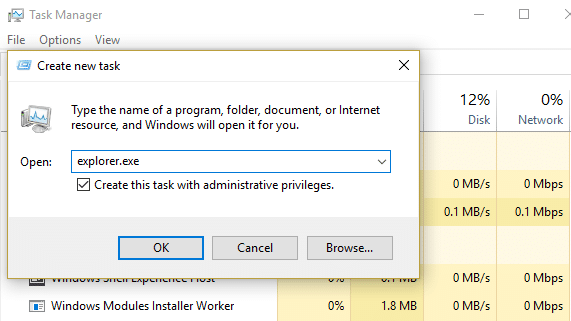
5. Încercați din nou să instalați/dezinstalați programul care a dat mai devreme eroarea 2502 și 2503.
Metoda 5: Setați permisiunile corecte pentru folderul Windows Installer
1.Deschideți File Explorer apoi faceți clic Vizualizare > Opțiuni și asigurați-vă că verificați „Afișați fișierele, folderele și driverele ascunse.„ Din nou în aceeași fereastră debifați „Ascundeți fișierele de sistem de operare protejate (recomandat).“

2. Faceți clic pe Aplicare urmat de OK.
3. Acum navigați la următoarea cale: C:\Windows
4.Căutați Dosarul de instalare apoi faceți clic dreapta pe el și selectați Proprietăți.
5.Comutați la Fila Securitate și faceți clic Editați | × sub Permisiuni.
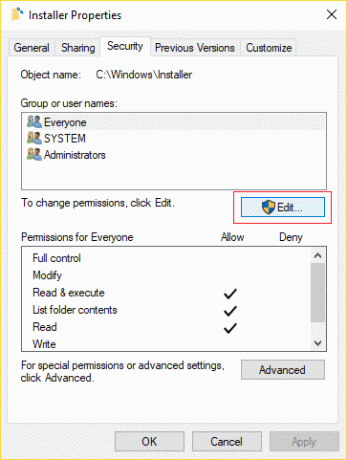
6. În continuare, asigură-te Control total este verificat Sistem și Administratori.
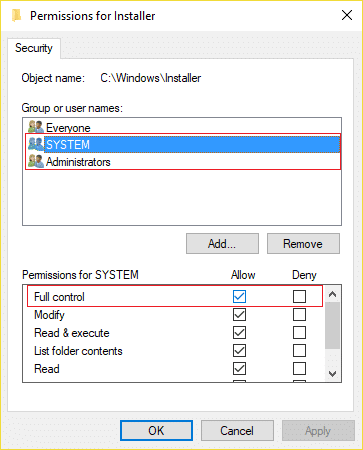
7.Dacă nu, selectați-le unul câte unul sub nume de grup sau de utilizator apoi sub bifa de permisiuni Control total.
8. Faceți clic pe Aplicare urmat de OK.
9.Reporniți computerul pentru a salva modificările.
Acest lucru ar trebui să remedieze eroarea 2502 și 2503 în timpul instalării sau dezinstalării unui program, dar dacă tot rămâneți blocat, urmați pașii enumerați în metoda 6 și pentru folderul Windows Installer.
Metoda 6: Setați permisiunile corecte pentru folderul Temp
1. Navigați la următorul folder în File Explorer: C:\Windows\Temp
2.Clic dreapta pe Folder Temp și selectați Proprietăți.
3. Comutați la fila Securitate și apoi faceți clic Avansat.
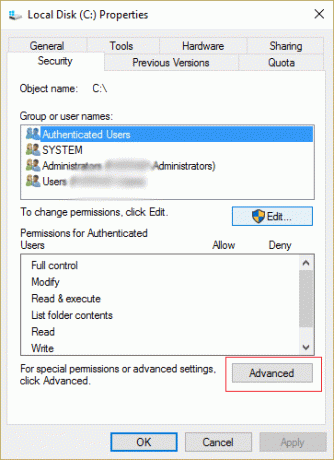
4.Clic butonul Adaugă si Fereastra de intrare a permisiunii va aparea.
5. Acum faceți clic pe „Selectați un principal” și introduceți contul dvs. de utilizator.

6. Dacă nu știți numele contului dvs. de utilizator, faceți clic Avansat.

7. În fereastra nouă care se deschide, faceți clic Gaseste acum.

8.Selectați contul dvs. de utilizator de la lista și apoi faceți clic pe OK.
9. Opțional, pentru a schimba proprietarul tuturor subdosarelor și fișierelor din interiorul folderului, bifați caseta de selectare „Înlocuiți proprietarul pe subcontainere și obiecte” în fereastra Setări avansate de securitate. Faceți clic pe OK pentru a schimba proprietatea.
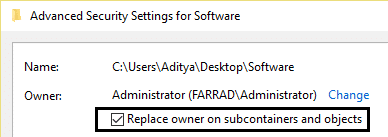
10.Acum trebuie să oferiți acces complet la fișierul sau folderul pentru contul dvs. Faceți clic dreapta pe fișier sau folder din nou, faceți clic pe Proprietăți, pe fila Securitate și apoi pe Avansat.
11.Faceți clic pe butonul Adaugă. Pe ecran va apărea fereastra „Permission Entry”.
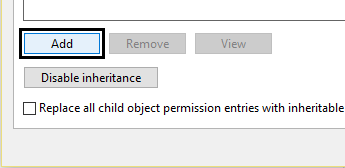
12. Faceți clic pe „Selectați un principal” și selectați-vă contul.
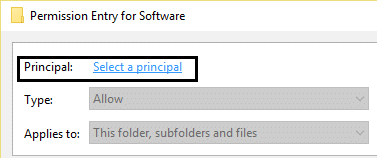
13. Setați permisiunile la „Control total” și faceți clic pe OK.
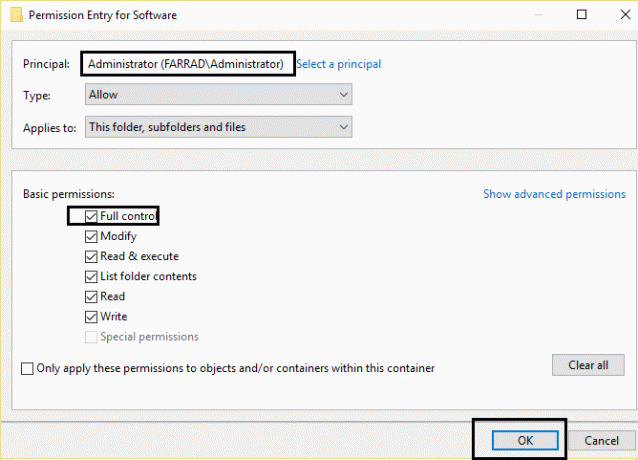
14.Repetați pașii de mai sus pentru dispozitivul încorporat Grupul de administratori.
15.Reporniți computerul pentru a salva modificările.
Recomandat pentru tine:
- Remediați ecranul negru cu cursorul la pornire
- Remediați Windows a detectat o problemă cu hard disk
- 6 moduri de a repara Windows Store nu se va deschide
- Cum să remediați Chrome nu se deschide sau nu se lansează
Asta ai cu succes Remediați eroarea 2502 și 2503 la instalarea sau dezinstalarea unui program în Windows 10, dar dacă mai aveți întrebări cu privire la această postare, nu ezitați să le întrebați în secțiunea de comentarii.



